

By Gina Barrow, Dernière mise à jour: October 6, 2017
«J'utilisais WhatsApp sur mon iPad en douceur, mais lorsque j'ai reçu la mise à niveau iOS 11, certaines de mes conversations importantes avaient disparu après avoir à nouveau accédé à WhatsApp. Comment je récupérer les messages WhatsApp perdus sur l'iPad après la mise à niveau d'iOS 11? "
IOS 11 sur iPad est totalement un changement et un changement de jeu, c'est pourquoi beaucoup d'utilisateurs d'iPad sont extrêmement heureux de mettre à niveau. Ce nouvel iOS est la version la plus prometteuse parmi toutes les mises à jour logicielles jamais créées par Apple. Avec la sortie publique récente du nouvel iOS 11, tout le monde s'est efforcé de trouver des moyens d'entrer dans cette tendance. Connu pour être la mise à jour iOS la plus ambitieuse de tous les temps, iOS 11 sur iPad est également l'une des choses à espérer. Comme Apple l’a dit, cet iOS 11 sur iPad se concentrera sur des fonctionnalités multitâches et dynamiques. Cependant, en raison de l'excitation et des attentes excessives, le problème le plus indésirable se produit après la mise à jour 11 d'iOS et c'est la perte de données. Habituellement, la perte de données peut être ressentie par contacts manquants, messages perdus, photos perdues, et beaucoup plus. Même les messages WhatsApp se perdent aussi. Dans cet article, vous allez apprendre à récupérer des messages WhatsApp perdus sur l’iPad après la mise à niveau 11 d’iOS en utilisant FoneDog Toolkit - Récupération de données iOS.
Partie 1. Nouvelles fonctionnalités sur iPad après la mise à niveau iOS 11Partie 2. Comment utiliser WhatsApp sur iPadPartie 3. Récupérer les messages WhatsApp perdus directement sur iPad - FoneDog Toolkit- iOS Data RecoveryPartie 4. Récupérer l'historique de discussions WhatsApp depuis iPad via iTunes - FoneDog Toolkit- iOS Data RecoveryGuide vidéo: Comment récupérer des messages WhatsApp à partir d'iPad après la mise à niveau d'iN X X X X XUM
Un remplacement complet pour un iPad ordinaire était le moins attendu, mais Apple les a tous choqués. Les iPad sont maintenant des éléments qui changent la donne dans l’arène numérique et voici certaines des caractéristiques que vous devez connaître.
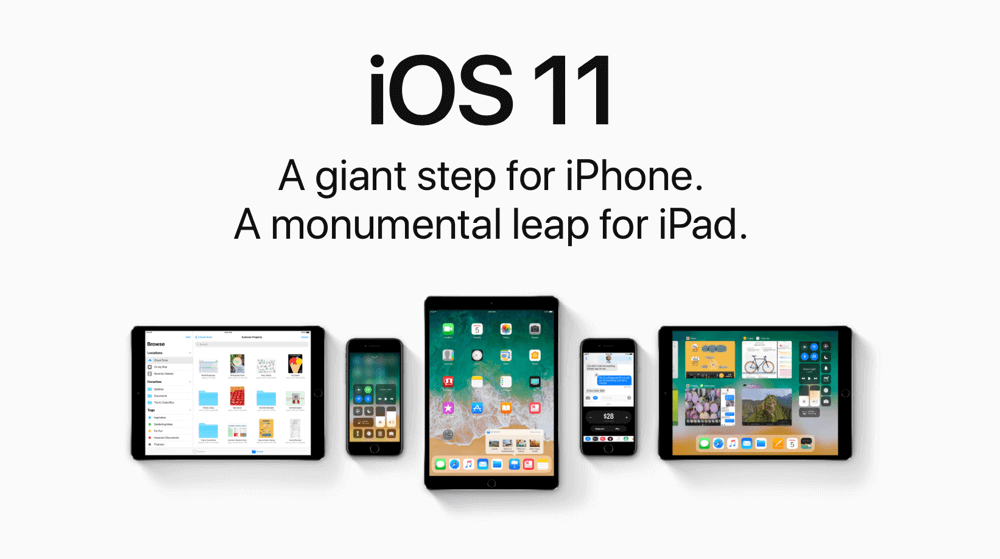 iOS 11
iOS 11
Ce ne sont là que quelques-unes des meilleures fonctionnalités que iOS 11 propose pour nous. Si vous n'êtes pas familier avec ces mises à jour, mieux vaut être au courant avant que votre temps ne soit écoulé. Étant donné que votre iPad a fait peau neuve dans l'iOS 11, vous vous demandez peut-être où se trouvent vos applications et d'autres fichiers cachés maintenant? WhatsApp est l'une des applications les plus courantes qui subissent une perte de données chaque fois qu'il y a de nouvelles mises à jour sur iOS. Comme WhatsApp ne stocke pas les conversations sur leurs serveurs, cela signifie que vos messages pourraient également disparaître. La bonne chose est qu'il existe des moyens de sauvegarder et d'enregistrer ces conversations et qu'il existe des moyens efficaces de récupérer les messages WhatsApp perdus à partir de l'iPad après la mise à niveau d'iOS 11.
Les gens LIRE AUSSIRécupérer l'historique des appels après la mise à jour iOS11Récupérer les fichiers perdus de l'iPad après la mise à jour iOS11
Il n'y a pas encore de WhatsApp spécifique pour iPad, vous devez donc utiliser le Web WhatsApp pour obtenir vos messages ou utiliser des applications tierces qui vous lieront à WhatsApp. Vous avez toujours besoin de votre iPhone pour vérifier le numéro de téléphone portable, mais vous pouvez ensuite afficher, envoyer et recevoir des messages WhatsApp sur votre iPad.
Accédez à WhatsApp sur iPad
Votre iPhone et votre iPad doivent être jumelés pour pouvoir utiliser le WhatsApp sur iPad à tout moment. Bien que vous ayez peut-être activé la sauvegarde iCloud sur votre iPhone pour vos messages WhatsApp, il peut toujours y avoir des cas de perte de messages lors de l'utilisation de WhatsApp sur iPad.
Comme nous l’avons mentionné plus tôt, le moyen le plus rapide et le plus simple de Récupérer les messages perdus de l'iPad après la mise à niveau d'iOS 11 est en utilisant FoneDog Toolkit - Récupération de données iOS. Ce programme a un processus simple pour restaurer tous les fichiers perdus ou supprimés de tout appareil iOS comme iPhone et iPad. Deux des moyens les plus efficaces sont de "Récupérer depuis un périphérique iOS" et "Récupérer depuis iTunes Backup". La première option est très efficace si vous n’avez pas créé de sauvegarde sur l’iPad. Vous pouvez toujours les récupérer tant que les messages ne sont pas écrasés. Suivez les guides ci-dessous pour récupérer les messages WhatsApp perdus à partir de l'iPad après la mise à niveau d'iOS 11 directement depuis l'appareil.
Tout d'abord, assurez-vous d'avoir téléchargé et installé FoneDog Toolkit - Récupération de données iOS sur votre ordinateur Windows ou Mac. Choisissez la version qui convient à votre ordinateur et suivez les guides d'installation à l'écran. Une fois le programme lancé avec succès, cliquez sur 'Récupérer depuis un appareil iOS'et connectez votre iPad à l’aide du câble USB fourni avec le boîtier ou de tout autre câble Lightning d’origine Apple. Attendez que le programme détecte automatiquement la connexion, puis cliquez dessus.Start scan".
Remarque: désactivez la synchronisation automatique iTunes temporairement sur l'ordinateur avant de lancer et d'utiliser FoneDog Toolkit - Récupération de données iOS.

Démarrer le périphérique de numérisation - Step1
Le processus de numérisation prend un certain temps en fonction de la quantité de données récupérées sur l'iPad. Une fois que c'est terminé, vous pouvez maintenant voir tous les fichiers sur le côté gauche de l'écran pendant que vous pouvez prévisualiser les catégories de fichiers sur la partie droite. Allez à Messages et contacts, puis cliquez sur les messages WhatsApp pour afficher les conversations perdues que vous recherchiez. Si vous souhaitez récupérer uniquement des messages sélectifs, cochez-les un par un, sinon vous pouvez tout sélectionner pour enregistrer tous les messages au format HTML ou .CSV dans le dossier de destination choisi sur l'ordinateur.
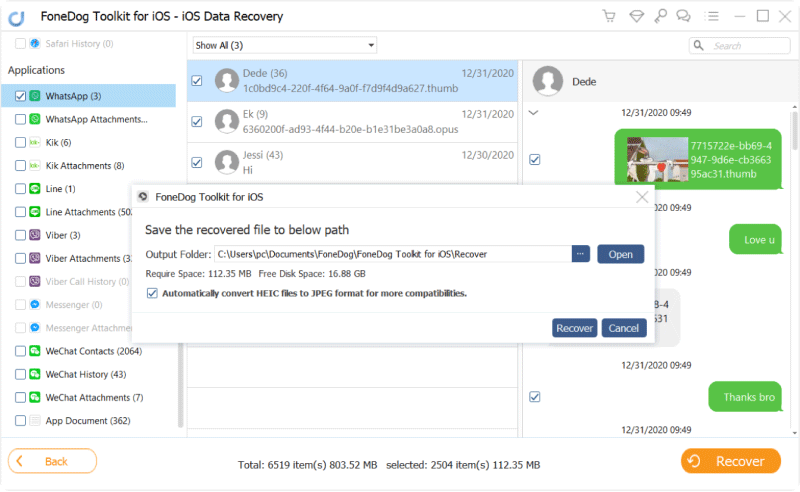
Récupérer des messages WhatsApp sur PC - Step2
Vous pouvez aussi récupérer les messages WhatsApp perdus à partir de l'iPad après la mise à niveau d'iOS 11 à partir d'iTunes Si vous avez créé une sauvegarde dans iTunes et que vous souhaitez restaurer les messages WhatsApp uniquement, vous devez utiliser FoneDog Toolkit - Récupération de données iOS. Il dispose d'une méthode de récupération efficace qui utilise le fichier de sauvegarde iTunes et vous permet d'effectuer une récupération sélective.
Ouvrir le programme FoneDog Toolkit - Récupération de données iOS sur votre ordinateur sur lequel iTunes était également installé. Il n'est pas nécessaire de lancer iTunes car le programme détecte automatiquement les fichiers de sauvegarde iTunes lorsque vous cliquez sur «Récupérer à partir du fichier de sauvegarde iTunes »

Connecter l'iPad au PC - 1
Sélectionnez le fichier de sauvegarde iTunes et cliquez sur 'Start scan'pour commencer la récupération

Choisissez Sauvegarde iTunes - 2
Lorsque l'analyse est terminée, vous pouvez maintenant voir toutes les catégories de fichiers principales présentes dans votre sauvegarde iTunes. Vous pouvez parcourir chaque fichier et parcourir les messages WhatsApp, puis choisir les messages souhaités en cochant les cases correspondant à la récupération sélective. Choisissez le dossier de destination sur votre ordinateur, puis cliquez sur le bouton 'Récupérer'bouton en bas de l'écran. Tous les messages WhatsApp seront enregistrés au format de fichier HTML ou .CSV.
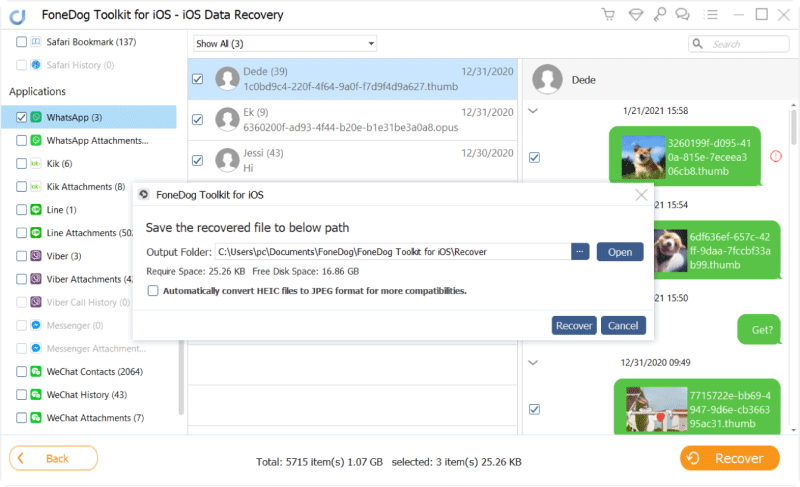
Récupérer les messages WhatsApp depuis iTunes - 3
Et c'est tout! Vous avez enfin appris à récupérer les messages WhatsApp perdus à partir de l'iPad après la mise à niveau d'iOS 11 en n'utilisant que FoneDog Toolkit - Récupération de données iOS. Il n'y a rien de plus satisfaisant que de revoir ces importantes conversations WhatsApp. Vous pouvez désormais utiliser et explorer le nouvel iOS 11 sans crainte de perdre davantage de données.
Laisser un commentaire
Commentaire
iOS Data Recovery
3 méthodes pour récupérer vos données supprimées de l'iPhone ou de l'iPad.
Essai Gratuit Essai GratuitArticles Populaires
/
INTÉRESSANTTERNE
/
SIMPLEDIFFICILE
Je vous remercie! Voici vos choix:
Excellent
Évaluation: 4.5 / 5 (basé sur 72 notes)